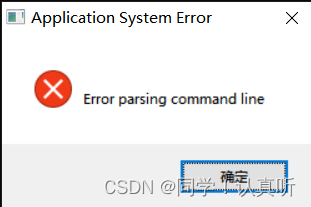一、配置服务
1.配置bin目录下的service.bat(用于生成新服务)
配置内容:
rem Tomcat解压根目录
set CATALINA_HOME=D:\apache-tomcat-7.0.55-8080
rem 服务显示名称(服务中对外显示的名称)
set PR_DISPLAYNAME=apache-tomcat7
rem 服务名称(服务中右键属性可看的真实服务名)
rem 注意:如果安装多个相同版本的Tomcat时,此时服务名不可重复,且服务名需要和bin目录下的tomcat7w.exe文件名相同,所以需要修改tomcat7w文件名后进行服务安装。
set SERVICE_NAME=Tomcat7
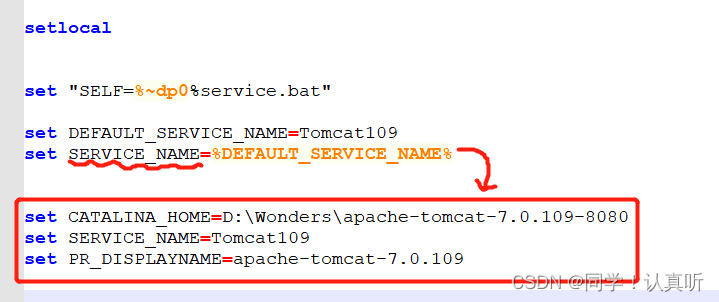
二、安装服务
在bin目录下打开cmd执行:
service.bat install

注意:安装服务时不能改动service.bat中《DEFAULT_SERVICE_NAME》的值,不然会报如下错误。
三、配置服务
配置内容主要是服务启动类型、日志输出路径、Tomcat服务运行jdk版本、Tomcat服务占用内存大小及服务文件没权限访问问题。
1.双击打开bin目录下的tomcat71.exe进行如下配置。
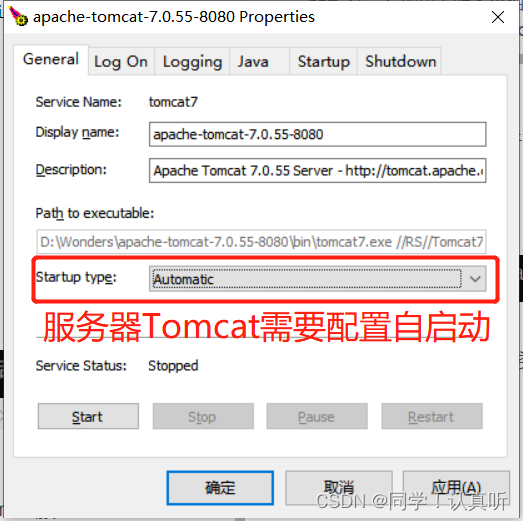
条目3中:服务启动内存不足配置内容。
-XX:MaxPermSize=512M
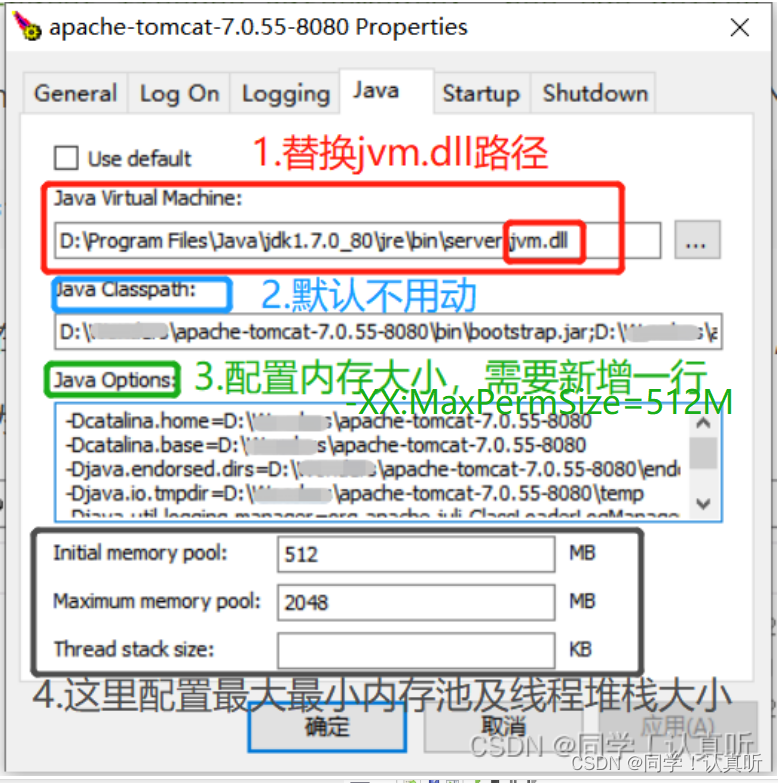
2.启动服务时可能设计文件读写或存储问题出现 “拒绝访问” 的问题,需要更换登录身份。

四、catalina.bat配置JDK和内存。
setlocal下添加:
set JAVA_HOME=E:\jdk1.7.0_80 set JAVA_OPTS=%JAVA_OPTS%
-server -XX:PermSize=512M -XX:MaxPermSize=1024m